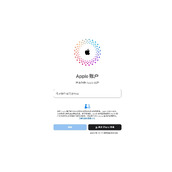解决Ubuntu14 apache2虚拟主机目录403错误代码
刚刚安装上apache作为本地测试环境,ubuntu上apache和centos上不同,服务进程不是httpd,而是apache2,配置方法也不一样。
Apache2的配置简介 ↑
在我的服务器上,apache的配置文件在/etc/httpd目录下面httpd.conf,虚拟主机的配置文件conf.d/vhost.conf。而Apache2的配置目录则是/etc/apache2,其下的apache2.conf是总配置文件,引用了mods-available、mods-enabled、sites-available、sites-enabled这几个目录下的.load和.conf文件。它的逻辑更加简单,即apache2.conf作为总配置文件,把一些基础的配置放在这里,mods-available、sites-available里面则放可用的模块和网站配置。“可用”不是说“已启用”,如果要启用这些“可用”的模块或配置,需要在对应的enabled目录下放一个软连接。下面举一个例子:
$ sudo vi /etc/apache2/sites-available/www.test.com.conf
这样就创建了这个conf文件,但是它不会马上用于配置中,即使你restart一下服务,也不会让它生效。要生效,必须先“启用”它,并且reload服务。
| 代码如下 | 复制代码 |
|
$ sudo ln -s /etc/apache2/sites-available/www.test.com.conf /etc/apache2/sites-enabled/www.test.com.conf |
|
然后再来执行reload:
| 代码如下 | 复制代码 |
|
$ sudo service apache2 reload |
|
才能更新配置,让配置生效。不过apache2提供了一个操作,不需要我们自己使用ln -s命令来实现软链接。这个命令如下:
| 代码如下 | 复制代码 |
| $ sudo a2ensite /etc/apache2/sites-available/www.test.com.conf |
|
a2ensite相当于apache2 enable site的缩写,意思是说“启用网站”,实际上是把sites-available目录下的对应的conf文件做一个软链接到sites-enabled目录下。使用这句命令后再reload一下服务,就可以启用这个网站了。同样的道理,使用a2dissite(apache2 disable site)命令就可以停用这个网站。
配置虚拟主机 ↑
这个和一般的虚拟主机配置没有特别大的区别,不过apache2中多了一条Require all granted/denied,官方更新说明,下面会讲到。
上面我们已经vi了一个www.test.com.conf,我们现在干脆就用它做讲解。写入下面的内容:
| 代码如下 | 复制代码 |
|
|
|
从总体结构上跟其他的虚拟主机配置差不多,但是这总配置没有我们下面要提到的Require all。Apache2中增加了这一个语句,用来替换Deny from all, Allow from all。可以用下面的来实现:
| 代码如下 | 复制代码 |
|
|
|
但是实际上这个不是关键,只是一点小变化而已,原来的配置其实是可以继续用的。有人说使用这种方法能够解决下面的问题,但是实际上是不行的,逻辑都不对。
在用户目录创建网站时出现403 Forbidden ↑
403 forbidden的原因基本上就是权限问题了。有人说使用上面的Require all granted就可以解除了,但事实是不行的。问题跟它也有点关系,但不在于虚拟主机,而在于apache2.conf文件。vi apache.conf之后可以看到,在下方有几个
我们把web目录放到自己的目录下面,是想不需要sudo就能修改和调整网站,但是apache2不认你的目录,因为apache2为了安全起见,只允许/var/www、/usr/share下面的文件夹被访问。所以在最后一个后面再添加上一个允许的目录就可以了。例如:
| 代码如下 | 复制代码 |
|
|
|
这样之后,再sudo service apache2 reload,就可以访问这个目录了。当然,还有一种可能,就是apache的用户组www-data没有权限访问你的目录(权限控制的比较紧的情况下),你还要考虑chmod你的目录权限:
| 代码如下 | 复制代码 |
|
$ chmod 711 /home/user |
|
让目录具有可读可执行的权限。这样之后应该就可以访问你的网站了。
« WP2PCS 1.4.0版插件发布 备份网站到云盘 调用百度云盘资源到网站用
相关文章
精彩推荐
-
 下载
下载疯狂医院达什医生中文版(Crazy Hospital)
模拟经营 疯狂医院达什医生中文版(Crazy Hospital)疯狂医院达什医生最新版是一款医院模拟经营类游戏,逼真的场景画
-
 下载
下载宝宝庄园官方版
模拟经营 宝宝庄园官方版宝宝庄园官方版是一款超级经典好玩的模拟经营类型的手游,这个游
-
 下载
下载桃源记官方正版
模拟经营 桃源记官方正版桃源记是一款休闲娱乐类的水墨手绘风格打造的模拟经营手游。玩家
-
 下载
下载长途巴士模拟器手机版
模拟经营 长途巴士模拟器手机版长途巴士模拟器汉化版是一款十分比真好玩的大巴车模拟驾驶运营类
-
 下载
下载房东模拟器最新版2024
模拟经营 房东模拟器最新版2024房东模拟器中文版是一个超级有趣的模拟经营类型的手游,这个游戏